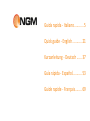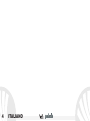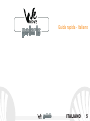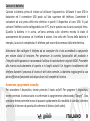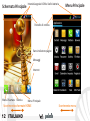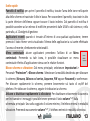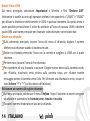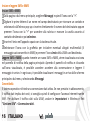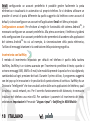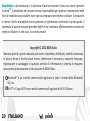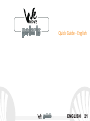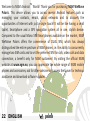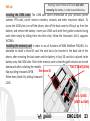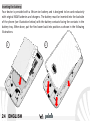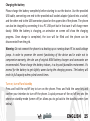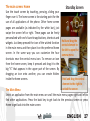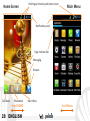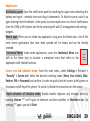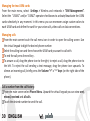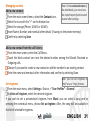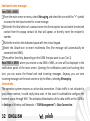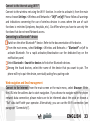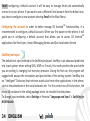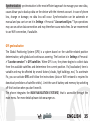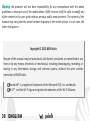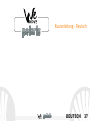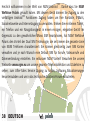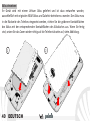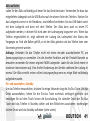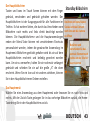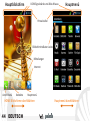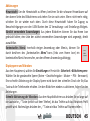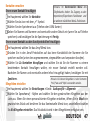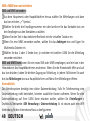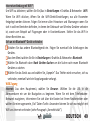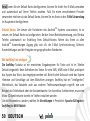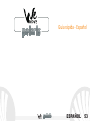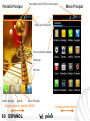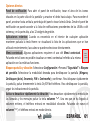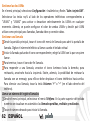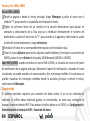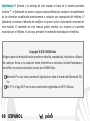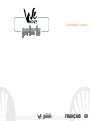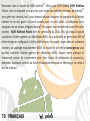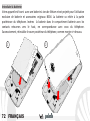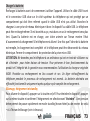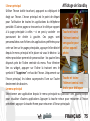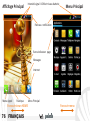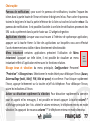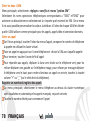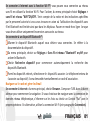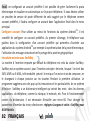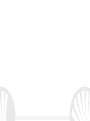NGM WeMove Polaris Le manuel du propriétaire
- Catégorie
- Les smartphones
- Taper
- Le manuel du propriétaire
Ce manuel convient également à
La page charge ...
La page charge ...
La page charge ...
La page charge ...
La page charge ...
La page charge ...
La page charge ...
La page charge ...
La page charge ...
La page charge ...
La page charge ...
La page charge ...
La page charge ...
La page charge ...
La page charge ...
La page charge ...
La page charge ...
La page charge ...
La page charge ...
La page charge ...
La page charge ...
La page charge ...
La page charge ...
La page charge ...
La page charge ...
La page charge ...
La page charge ...
La page charge ...
La page charge ...
La page charge ...
La page charge ...
La page charge ...
La page charge ...
La page charge ...
La page charge ...
La page charge ...
La page charge ...
La page charge ...
La page charge ...
La page charge ...
La page charge ...
La page charge ...
La page charge ...
La page charge ...
La page charge ...
La page charge ...
La page charge ...
La page charge ...
La page charge ...
La page charge ...
La page charge ...
La page charge ...
La page charge ...
La page charge ...
La page charge ...
La page charge ...
La page charge ...
La page charge ...
La page charge ...
La page charge ...
La page charge ...
La page charge ...
La page charge ...
La page charge ...
La page charge ...
La page charge ...
La page charge ...
La page charge ...

69FRANÇAIS
Guide rapide - Français

70 FRANÇAIS
Bienvenue dans le monde de NGM Android
TM
. Merci pour avoir acheté NGM WeMove
Polaris. Avec ce dispositif vous pourrez avoir accès aux multiples fonctions de Android
TM
pour gérer vos contacts, mail, social network et pour découvrir les opportunités du réseau
internet en un seul geste! Cela sera comme avoir un petit tablet, un téléphone et un
navigateur en un unique, élégant dispositif. Par rapport aux Smartphones mono SIM sur le
marché, NGM WeMove Polaris offre la commodité du DUAL SIM, qui depuis toujours
caractérise l’entière gamme des téléphones NGM, ou la possibilité de gérer deux SIM en
même temps en configurant la SIM prédéfinie pour les appels, appel vidéo et connexion
données, un avantage exclusivement NGM! En visitant le site officiel www.ngm.eu vous
pourrez connaitre l’entière gamme de téléphones NGM, essayer notre pratique et
fonctionnel service de e-commerce pour faire l’achat de téléphones et accessoires,
demander assistance, accéder au forum d’assistance technique et télécharger les mises à
jour de software.

71FRANÇAIS
Assemblage
Introduire les USIM cartes: Les USIM cartes contiennent vos numéros téléphoniques
codes PIN, les connexions aux services externes, contacts et aux autres détails importants.
Pour accéder aux fentes des SIM, éteindre le téléphone et soulever le cover du coté
inferieur du corps du téléphone. Enlever la batterie. Insérer les cartes USIM dans les fentes
respectives suivant le schéma d’insertion reporté ci-dessous. La fente USIM 1 support USIM
WCDMA Introduire la carte mémoire: Pour utiliser toutes les fonctions de NGM WeMove
Polaris, il est conseillé l’utilisation d’une carte micro–SD: la carte doit être reliée à la
partie postérieure du téléphone après avoir enlevé le cover postérieure et la batterie; la
fente se trouve à l’intérieur du compartiment batterie. Introduire la carte micro-SD dans la
fente , comme montré, avec les contacts dorés retournés vers le bas.
Attention suivre toutes les opérations d’insertion des cartes SIM et carte mémoire
uniquement après avoir enlevé la batterie pour éviter la perte des données.
Slot micro SD
Fente 2: USIM2 (GSM)
Fente 1: USIM1 (UMTS ou GSM)
Fente micro SD

72 FRANÇAIS
Introduire la batterie:
Votre appareil est fourni avec une batterie à ions de lithium et est projeté pour l‘utilisation
exclusive de batterie et accessoires originaux NGM. La batterie va reliée à la partie
postérieure du téléphone. Insérez la batterie dans le compartiment batterie avec les
contacts retournes vers le haut, en correspondance avec ceux du téléphone.
Successivement, réinstallez le cover postérieur du téléphone, comme montre ci–dessous.
1
2

73FRANÇAIS
Charger la batterie:
Rechargez la batterie avant de commencer à utiliser l’appareil. Utilisez le câble USB fourni
et le connecteur USB situe sur le côté supérieur du téléphone qui est protégé par un
compartiment qui doit être refermé quand le câble USB n’est pas utilisé. Branchez le
chargeur à une prise de réseau électrique et donc le dispositif au câble USB. Le téléphone
peut être rechargé même s’il est branché au pc, mais dans ce cas le rechargement sera plus
lent. Quand la batterie est en charge, une icône animée sur l’écran montre l’état
d’avancement du chargement Si le téléphone est allumé. Une fois que l’icône de la batterie
est remplie, le chargement est complété et le téléphone peut être déconnecté du réseau
électrique. Fermer le compartiment de protection de la prise micro USB.
ATTENTION: Ne branchez pas le téléphone à un ordinateur qui est en train de s’allumer ou
de s’éteindre pour éviter baisses de tension. Pour préserver le bon fonctionnement du
produit et l’intégrité de la garantie nous recommandons l’utilisation du chargeur originale
NGM. Procédez au rechargement en lieu couvert et sec. Un léger réchauffement du
téléphone pendant le processus de rechargement est normal. La batterie atteindra son
efficacité fonctionnelle uniquement après quelque cycle complet de rechargement.
Allumage, éteignement et standby
Pour allumer le dispositif, appuyer sur la touche on/off. Pour éteindre le dispositif, appuyer
sur la même touche et confirmer l’éteignement en sélectionnant “éteindre”. Une pression
brève permet de passer rapidement en mode standby (écran éteint) ou de revenir de celui
– ci à l’écran de blocage (voir ci-dessous).
La page charge ...

75FRANÇAIS
L’écran principal
Utiliser l’écran tactile touchant, appuyant ou déplaçant le
doigt sur l’écran. L’écran principal est le point de départ
pour l’utilisation de toutes les applications du téléphone
portable. D’autres pages se trouvent sur le côté par rapport
à la page principale à celles – ci on peut y accéder en
parcourant de droite à gauche. Ces pages sont
personnalisées avec fichiers des applications préférées pour
créer un lien sur les pages principales, appuyer le lien désiré
depuis le menu principal et le placer où vous le désirez. La
même procédure permet de personnaliser les quatre liens
disposés près de l’icône centrale du menu. Pour éliminer
lien ou widget, appuyer sur l’icône la trainant vers le
symbole X “Supprimer” en haut de l’écran. Uniquement sur
l’écran principal, les icônes superposées l’une sur l’autre
deviennent des dossiers.
Le menu principal
Sélectionner une application depuis le menu principale ou parcourir vers gauche/droite
pour visualiser d’autres applications Appuyer la touche retour pour retourner à l’écran
précédent; appuyer la touche Home pour retourner à l’écran principale.
Affichage de Standby
Touche et traine
l’élément central
vers gauche pour
utiliser appareil
photo
Touche et traine
l’élément central vers
droite pour débloquer

76 FRANÇAIS
Affichage Principal
Menu Principal
Panneau notification
Intensité signal USIM et niveau batterie
Barra indicateur page
Menu Appel Rubrique
Menu Principal
Internet
Messages
Parcourir écran HOME
Parcourir menu

77FRANÇAIS
Choix rapide
Panneau de notifications : pour ouvrir le panneau de notifications, touchez l’espace des
icônes dans la partie haute de l‘écran et trainez le doigt vers le bas. Pour cacher le panneau
trainez le doigt vers le haut la partie inférieure de la liste ou touchez la touche retour. Du
panneau de notifications il est possible d’accéder à une liste de notifications provenant des
SIM ou du système et dans la partie haute aux
12 widgets de gestion.
Applications récentes: Lorsque vous vous trouvez à l’intérieur de quelconque application,
appuyer sur la touche Home: la liste des applications sur lesquelles vous avez effectué
l’accès récemment sera visible et donc directement sélectionnable.
Menu instantané certaines applications prévoient l’utilisation de Menu
instantané. Appuyant sur telle icône, il est possible de visualiser un menu
instantané référé à l’application même avec les fonctions relatives.
Blocage écran et vibration: du menu principale, Configuration> Personnel
“Protection” > Blocage écran. Sélectionner le mode désiré pour débloquer l’écran (Aucun,
Déverrouillage facial, Motif, PIN, Mot de passe) et confirmer. Pour bloquer rapidement
l’écran, appuyer brièvement sur la touche on/off du téléphone. Pour débloquer l’écran,
suivre les indications à l’écran.
Activer ou désactiver rapidement la vibration: Pour désactiver rapidement la sonnerie
pour les appels et les messages, il est possible en tenant appuyer la touche volume”-“
d’affichage principale Une fois atteint le volume minimum, le téléphone entrera en mode
vibration. En appuyant de nouveau volume ”-“ le téléphone entrera en mode silencieux.

78 FRANÇAIS
Gèrer les deux USIM
Menu principale, selectionner réglages > sans fils et reseau “gestion SIM”.
Selectioner les noms operateurs tèlèphoniques correspondants a “SIM1” et”SIM2” pour
actionner ou désactionner en selectionnant à n importe quel moment les SIM. De ce menu
il est aussi possible personnaliser la couleur à attribuer à l’icône de chaque USIM et décider
quelle USIM utiliser comme principale pour les appels, appel vidéo et connexion données.
Gérer un appel
Sur l’écran principal, toucher l’icône du menu d’appel, composer le numéro de téléphone
à appeler en utilisant le clavier virtuel.
Faire un appel en appuyant sur l icone téléphone et choisir la SIM avec laquelle appeler
Pour terminer, toucher l icone de fin d’appel.
Pour répondre aux appels, déplacer la lueur vers droite sur le téléphone vert; pour les
refuser déplacer vers gauche sur le téléphone rouge, pour refuser par message déplacer
le téléphone vers le haut pour rendre silencieux un appel en arrivée, toucher la touche
volume “+” ou “_” (sur le côté droit du téléphone).
Rappeler un numéro du registre des appels
Du menu principale, sélectionner le menu téléphone au-dessus du clavier numérique
sont visualisées en automatique les appels manqués, reçus et sortants.
Toucher le numéro désiré pour commencer l’appel.

79FRANÇAIS
Gérer les contacts
Ajouter un nouveau contact:
Du menu principal, sélectionner icône contacts.
Appuyer l’icône indiquée par le symbole“+“ sur la barre du bas.
Choisir où sauvegarder le nouveau contact (téléphone, SIM1, SIM2).
Enregistrer nom, numéro et éventuels autres détails du contact (si le contact est
sauvegardé sur les SIM, il n’est pas garanti le sauvetage d’éventuels ultérieurs détails
autre au nom et numéro téléphonique et confirmer le sauvetage.
Ajouter un nouveau contact dans le registre du téléphone:
Du menu Téléphone, accéder au Registre appels (au- dessus du clavier virtuel).
Appuyer sur l’image de contact avec le symbole “?”du numéro que l’on veut sauvegarder
parmi les appels manqués, effectués ou reçus.
Choisir Nouveau contact ou ajouter le numéro à un contact existant avec avoir
sélectionné le parcours de sauvetage et ajouter nom et éventuels autres détails,
confirmer avec Sauvegarder.
Configurer les sonneries
Du menu principale, sélectionner Réglage > Appareil ”Profil audio” > Générale.
Sélectionner Ton d’appel vocale et choisir la sonnerie désirée pour chaque USIM.
Si vous désirez configurer une sonnerie personnalisée, dans Musique sélectionner le
morceau audio désiré, donc Utilise comme sonnerie appuyant menu instantanée. Ainsi
le fichier audio sera introduit dans la liste des sonneries disponibles.
Note: possible
utiliser comme sonnerie
fichier format*mid,*wav ou *mp3.
Note: dans
menu instantané de la
rubrique on peut accéder aux
fonctions ’importation/exportation
des contacts et configurations utiles.

80 FRANÇAIS
Envoyer et lire SMS et MMS
Envoyer et lire SMS et MMS
De la page ou du menu principal, choisir Messages et donc l’icône avec le “+”.
Composer les premières lettres du nom dans le champs destinataire pour rechercher un
contact et sélectionner le contact de la liste pop-up, ou introduire directement le
numéro du destinataire ou appuyer sur l’icône « + » pour accéder à la rubrique et
marquer l’espace près du contact désiré et sélectionner.
Introduire le texte dans l’espace adéquate avec le clavier virtuel.
Sélectionner l’icône avec le trombone pour y inclure éventuels fichiers multi médiales (le
message sera converti en MMS). Et appuyer l’icône Envoi de la USIM carte désirée.
Lire SMS et MMS: quand vous recevez un nouveau SMS ou MMS, une icône sera visualisée
dans le panneau de notifications de la page principale. Ouvrant le panneau de notifications
et touchant l’icône visualisée, il est possible d’accéder à la conversation et lire le message
entrant. Dans chaque cas, il est possible visualiser les messages entrants sur l’écran
principale ou du menu, sélectionnant les messages.
Connexion
Le système operatif a besoin d une connexion active de donnèes. SI cela n est pas prévu sur
votre abonnement, le tarif des données implique des frais. Il est conseillé de configurer
l‘accès internet par WIFI. Pour activer le tarif des données sur la SIM, aller sur réglages >
sans fil et reseau “gestion SIM” > connexion des données.

81FRANÇAIS
Se connecter à Internet avec la fonction Wi-Fi®: vous pouvez vous connectez au réseau
sans fil en utilisant la fonction WI-FI. Pour l’activer, du menu principale choisir Réglages >
sans fil et réseau ”WiF i”ON/OFF. Tenir compte de la notice et des indications spécifiées
par le personnel autorisé si vous vous trouvez en avion où l’utilisation des dispositifs sans
fil et Bluetooth est limitée ainsi que dans les hôpitaux. Passer en mode hors ligne lorsque
vous devez utiliser uniquement les services sans accès au réseau.
Se connecter à un dispositif Bluetooth® :
Allumer le dispositif Bluetooth auquel vous désirez vous connectez. Se référer à la
documentation du dispositif.
Du menu principale, choisir sur Réglages > Sans fil et réseau ”Bluetooth” on/off pour
activer le Bluetooth.
Choisir Recherche dispositif pour commencer automatiquement la recherche des
dispositifs Bluetooth.
Parmi les dispositifs relevés, sélectionner le dispositif à associer. Le téléphone tentera de
s’associer au dispositif, il sera demandé éventuellement un code d’association.
Naviguer sur le web et gèrer les Email
Se connecter à internet: du menu principal, choisir Browser. Composer l’URL dans la barre
adresse pour commencer la navigation. Si vous choisissez de naviguer avec la connexion de
données réseau téléphonique, s’informer sur les frais ou choisir un Contrat “flat” avec le
propre opérateur. En alternative, utiliser la connexion Wi-Fi (voir paragraphe Connexion).

82 FRANÇAIS
Email: en configurant un account prédéfini il est possible de gérer facilement la posta
électronique et visualiser en automatique sur le propre téléphone. Si vous désirez utiliser
un provider de service de poste différente de celui suggéré par le téléphone comme
account prédéfini, il faudra configurer un account dans l'application Email dans le menu
principal.
Configurer account: Pour utiliser au mieux les fonctions du système Android
TM
, il est
conseillé de configurer un account prédéfini. Au premier allumage, le téléphone vous
guidera dans la configuration d’un account prédéfini qui permettra d’accéder aux
applications du système Android
TM
par exemple la synchronisation de la poste électronique,
l’utilisation des messages instantanés et le partage de la position géographique
Introduire un texte avec SwiftKey
La manière d ‘insertion imposée par default du téléphone est celui du clavier Swiftkey.
Swiftkey est un système avancé pour l’insertion anticipée de texte, lorsque l ‘on écrit des
SMS, MMS ou E-MAIL, telle modalité prévoit le mot que l’on est en train de composer, en
le changeant à chaque pression sur les touches Pendant la première utilisation. Le
programme suggèrera avec des pop-up les innovations et les particularités de ce système
d’écriture.
Swiftkey a un dictionnaire intelligent qui extrait des mots dans les diverses
applications du téléphone, comme la rubrique, le network, etc. Pour le fonctionnement
correct du dictionnaire, il est nécessaire d’installer une micro-SD. Pour changer les
paramètres d’insertion du texte, sélectionner réglages> Langues et saisie > SwiftKey pour
NGM-Mobile.

83FRANÇAIS
Synchronisation: La synchronisation est la manière plus efficace pour gérer les propres
données car elle permet d’effectuer un support de telles données présentes sur le
dispositif avec l’account internet. En cas de changement, perte ou endommagement du
téléphone il n’y aura aucune vérification de perte de ces données. La synchronisation peut
être automatique ou manuelle et peut être activée en Réglages>Personnel “Account et
Synchr.” L’opération de synchronisation utilise une connexion données active, qui pourrait
comporter des frais de trafic données. Il est conseillé sinon d’utiliser une connexion Wi Fi,
quand elle est disponible.
Geolocalisation GPS
LE GLOBAL POSITIONING SYSTEM (GPS) est un système de positionnement sur base
satellitaire, à couverture globale et continue. Pour accéder à la fonction GPS sélectionner
réglage> personnel ”service de positionnement”>satellite GPS. Quand la fonction GPS est
activée, le téléphone commence à prendre les données des satellites disponibles et donc
stabilise sa position actuelle. Les temps di Fix (Releveur de la position) sont variables et
peuvent être influencés par différents facteurs externes(nuageux, construction de
bâtiment etc). Pour rendre plus rapide Fix, vous pouvez activer la fonction EPO et suivre les
instructions( cela demande une connexion données ou Wi Fi pour le téléchargement de la
prévision des orbites des satellites). Pour limiter la consommation de batterie et mémoire,
on conseille de désactiver le GPS quand pas utilisé. Le téléphone dispose d’un système de
navigation NGM NAVIGATION SYSTEM© prédéfini. Pour plus de détails sur le
fonctionnement visitez le site www.ngm.eu.

84 FRANÇAIS
Avertissement: le format et la fourniture de ce manuel se base sur les systèmes opératifs
Android
TM
; Le producteur n ‘assume aucune responsabilité pour quelconque non suivi des
lignes de conduite ci-dessus indiquées et pour chaque utilisation impropre du téléphone
portable Le producteur se réserve le droit de modifier sans préavis les informations
contenues dans ce guide. le contenu de ce guide manuel pourrait différer du contenu
effectivement illustré dans le téléphone portable. Dans tel cas la seconde indication est
valable.
Copyright © 2012 NGM Italia
Aucune partie de ce manuel peut être reproduite, distribuée, traduite, transmise en
aucune forme ou par aucun moyen, électronique ou mécanique, y compris photocopie,
enregistrement ou sauvetage dans n ‘importe quelle archiv
e d’informations ou
système de piochage, sans autorisation écrite par NGM Italia.
Bluetooth® est une marque co
mmerciale enregistrée dans tout le monde de la
Bluetooth SIG, Inc.
Wi-Fi® est le symbole Wi-Fi sont des marques commerciales enregistrées par Wi-Fi
Alliance.
La page charge ...
La page charge ...
-
 1
1
-
 2
2
-
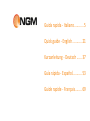 3
3
-
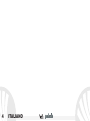 4
4
-
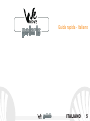 5
5
-
 6
6
-
 7
7
-
 8
8
-
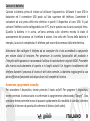 9
9
-
 10
10
-
 11
11
-
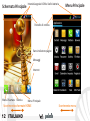 12
12
-
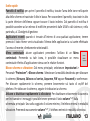 13
13
-
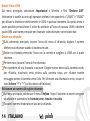 14
14
-
 15
15
-
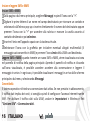 16
16
-
 17
17
-
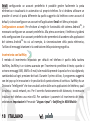 18
18
-
 19
19
-
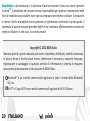 20
20
-
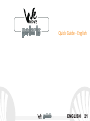 21
21
-
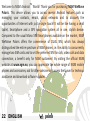 22
22
-
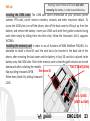 23
23
-
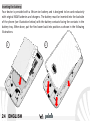 24
24
-
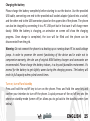 25
25
-
 26
26
-
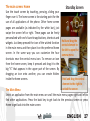 27
27
-
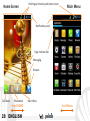 28
28
-
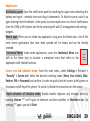 29
29
-
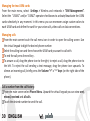 30
30
-
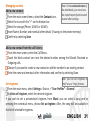 31
31
-
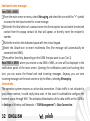 32
32
-
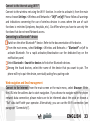 33
33
-
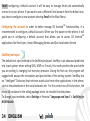 34
34
-
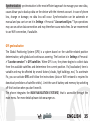 35
35
-
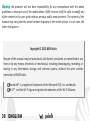 36
36
-
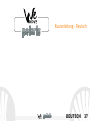 37
37
-
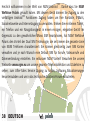 38
38
-
 39
39
-
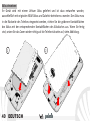 40
40
-
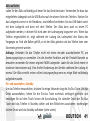 41
41
-
 42
42
-
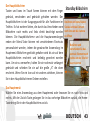 43
43
-
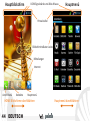 44
44
-
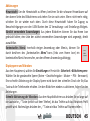 45
45
-
 46
46
-
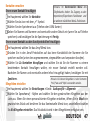 47
47
-
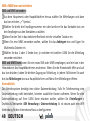 48
48
-
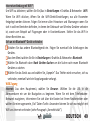 49
49
-
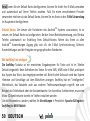 50
50
-
 51
51
-
 52
52
-
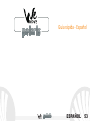 53
53
-
 54
54
-
 55
55
-
 56
56
-
 57
57
-
 58
58
-
 59
59
-
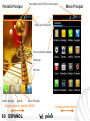 60
60
-
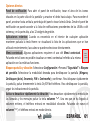 61
61
-
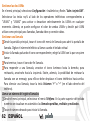 62
62
-
 63
63
-
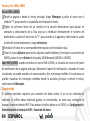 64
64
-
 65
65
-
 66
66
-
 67
67
-
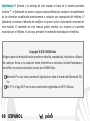 68
68
-
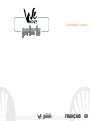 69
69
-
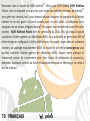 70
70
-
 71
71
-
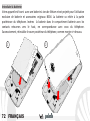 72
72
-
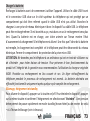 73
73
-
 74
74
-
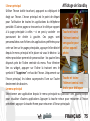 75
75
-
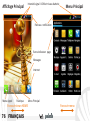 76
76
-
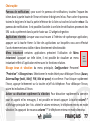 77
77
-
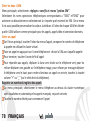 78
78
-
 79
79
-
 80
80
-
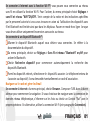 81
81
-
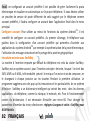 82
82
-
 83
83
-
 84
84
-
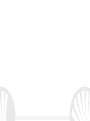 85
85
-
 86
86
NGM WeMove Polaris Le manuel du propriétaire
- Catégorie
- Les smartphones
- Taper
- Le manuel du propriétaire
- Ce manuel convient également à
dans d''autres langues
- italiano: NGM WeMove Polaris Manuale del proprietario
- English: NGM WeMove Polaris Owner's manual
- español: NGM WeMove Polaris El manual del propietario
- Deutsch: NGM WeMove Polaris Bedienungsanleitung
Documents connexes
-
NGM WeMove Legend XL Le manuel du propriétaire
-
NGM WeMove Wilco Guide de démarrage rapide
-
NGM Legend 2 Le manuel du propriétaire
-
NGM WeMove Absolute Mode d'emploi
-
NGM Infinity Manuel utilisateur
-
NGM Dynamic Racing GP Le manuel du propriétaire
-
NGM FUN Manuel utilisateur
-
NGM Maxi Manuel utilisateur
-
NGM Forward Prime Le manuel du propriétaire
-
NGM Forward Young Manuel utilisateur